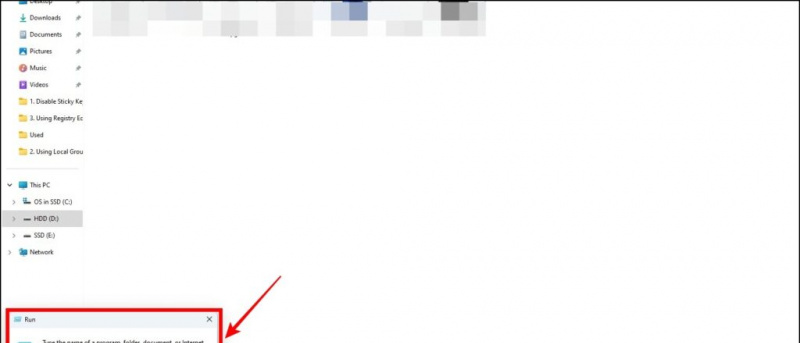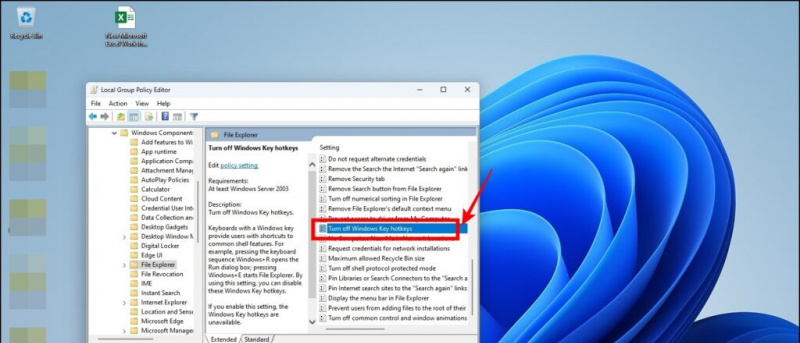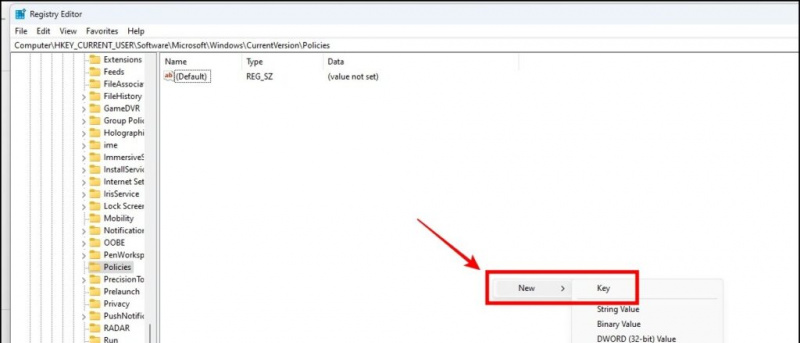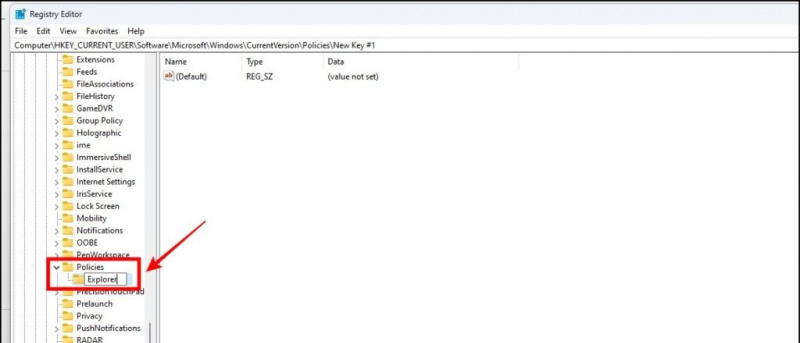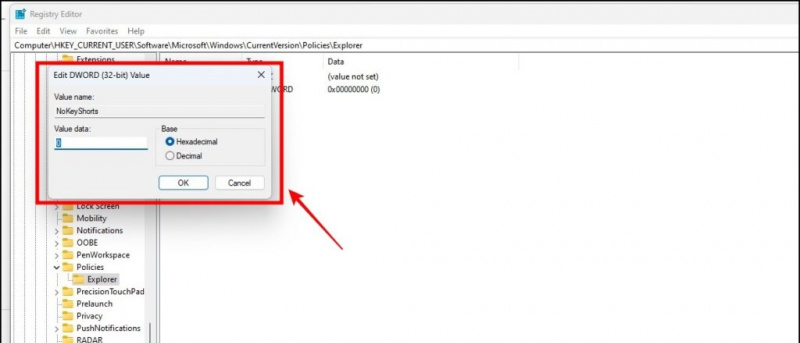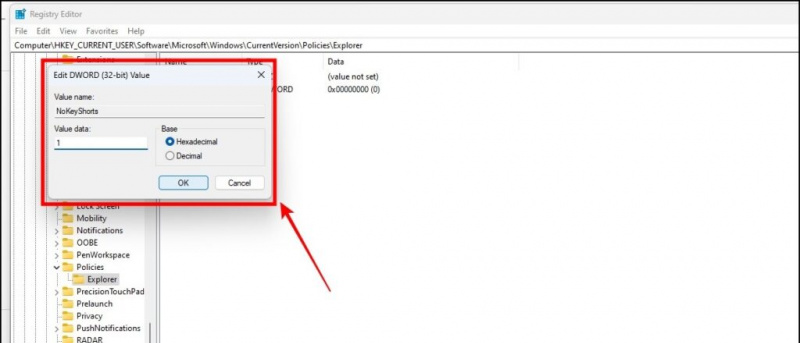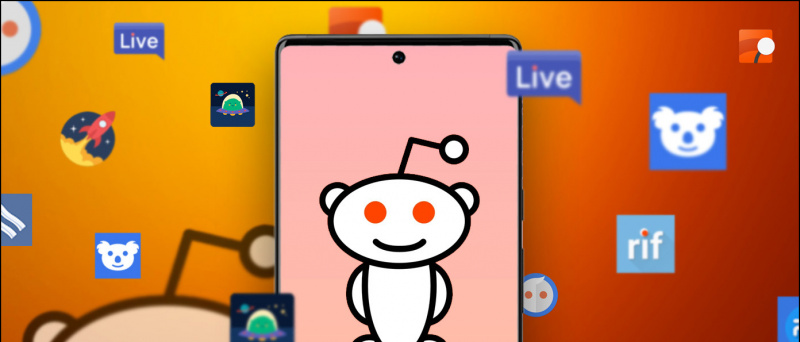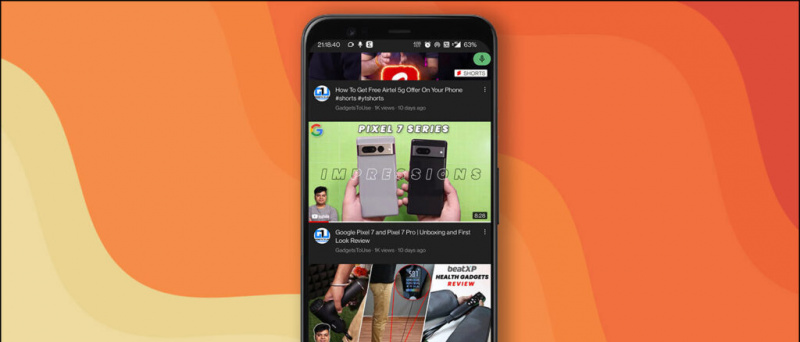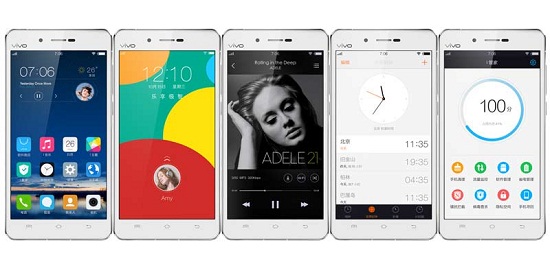Žaisdami vaizdo įrašus ar žaidimus dažnai netyčia paleidžiame sparčiuosius klavišus ir klaviatūros sparčiuosius klavišus. Spartusis klavišas yra fizinis klaviatūros klavišas, priskirtas atlikti konkrečias užduotis, kai naudojate konkrečią programą kompiuteryje. Tai gali erzinti žiūrint filmą ar žaidžiant žaidimą. Šiandien šiame skaityme aptarsime, kaip išjungti sparčiuosius klavišus sistemoje Windows. Tuo tarpu jūs galite išmokti išjunkite „Microsoft OneDrive“ sistemoje „Windows 11“. .

Turinys
„Google hangouts“ profilio nuotrauka nerodoma
Jei nenorite naudoti sparčiųjų klavišų, pagrįstų sparčiaisiais klavišais „Windows 10“ arba „Windows 11“ kompiuteryje. Išjungti daugialypės terpės sparčiuosius klavišus „Windows 10/11“ OS yra paprasta ir lengva naudoti. Šiame skaityme paaiškinsime tris paprastus būdus, kaip išjungti sparčiuosius klavišus „Windows“ kompiuteryje.
Išjunkite lipnius klavišus sistemoje „Windows“.
Lipnusis klavišas yra funkcija, skirta padėti neįgaliesiems, ji netyčia suveikia paspaudus klavišą ir kartais gali erzinti. „Windows“ pritaikymo neįgaliesiems nustatymuose yra galimybė ją išjungti. Vykdykite veiksmus, kad sužinotumėte, kaip tai padaryti.
1. Atviras Nustatymai „Windows“ kompiuteryje ir eikite į Prieinamumas .
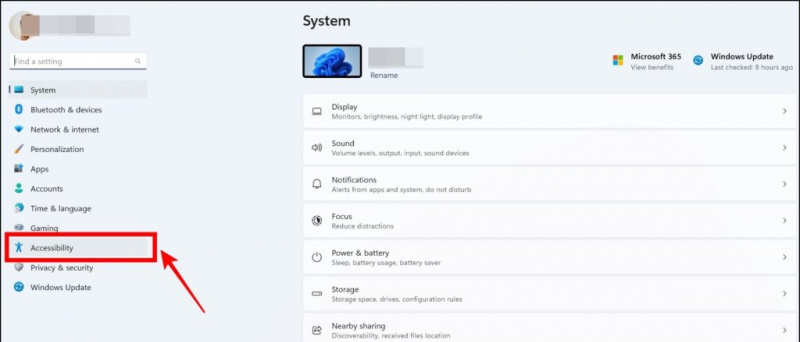
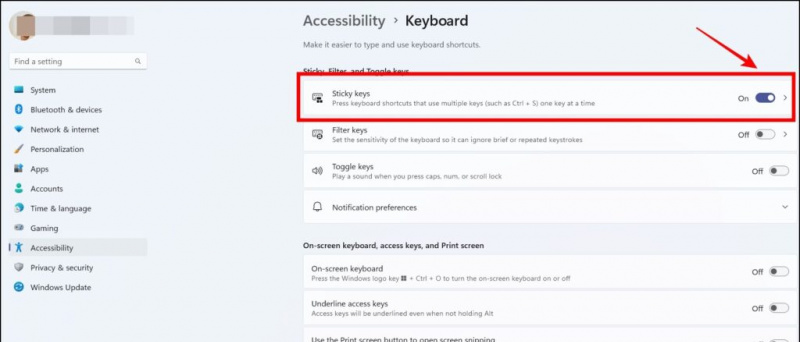
Pastaba: Vietos grupės strategijos rengyklė nepasiekiama „Windows“ pagrindiniame leidime, todėl pirmiausia turėsime patekti į savo kompiuterį naudodami įrankį Policy Plus.
1. Aplankykite Github puslapis iš Policy Plus.
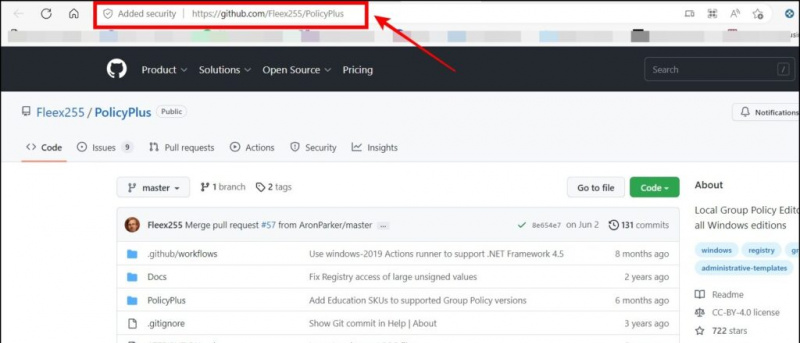
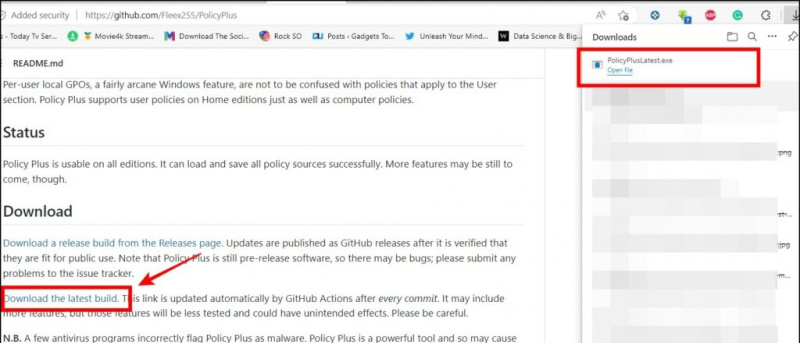
kaip pridėti pranešimų garsus android
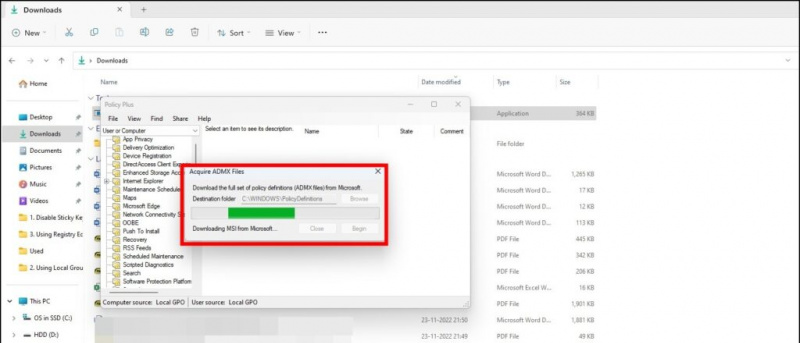
8. Dabar eikite į langą Vykdyti paspausdami „Windows“ klavišas + R ir tipas gpedit.msc, ir pataikė Įeikite .